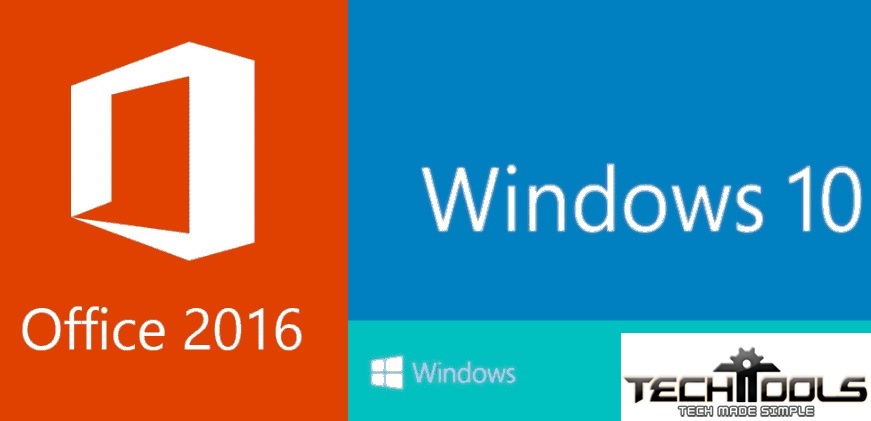
เทคนิคการใช้งาน Windows 10 & Office 2016 เพื่องานออฟฟิศ
วิทยากร : คุณสุธีร์ นวกุล
ประสบการณ์ทำงาน
ผู้เขียนหนังสือ
-
คู่มือใช้งาน Windows 10 & Office 2016
-
คู่มือใช้งาน Windows 10 ฉบับสมบูรณ์
-
คอมฯ มือใหม่
-
เล่นแชต-สนุกแชร์-ขยันโพสต์ Facebook-Line-Instagram
วันที่จัดอบรม : วันอบรมจะแจ้งให้ทราบอีกครั้ง
ระยะเวลาการฝึกอบรม : 2 วัน ( เวลา 09.00 -16.00 น. )
สถานที่จัดอบรม : ห้องอบรม ชั้น 9 อาคารอินเตอร์ลิงก์ ( อาคาร เนชั่นเดิม ) เลขที่ 1858/87-90 ถนนเทพรัตน แขวงบางนาใต้ เขตบางนา กรุงเทพฯ 10260
วัตถุประสงค์
-
เพื่อเรียนรู้การใช้งานระบบปฏิบัติการ Windows 10
-
เพื่อเรียนรู้การใช้งานชุดโปรแกรม Microsoft Office 2016
-
เพื่อนำไปต่อยอดใช้งานกับงานที่รับมอบหมายในองค์กรหรือบริษัท
-
เหมาะสำหรับนักเรียน นักศึกษา และบุคคลทั่วไป
หลักสูตรนี้เหมาะกับใคร
-
เหมาะสำหรับนักเรียน นักศึกษา และบุคคลทั่วไป
-
ผู้ที่สนใจต้องการเรียนรู้การใช้งานระบบปฏิบัติการ Windows 10 เป็นโอเอสล่าสุดจากทางบริษัทไมโครซอฟต์ นอกจากนี้ยังได้เรียนรู้การใช้งานโปรแกรม Microsoft Office 2016 ได้แก่ Word, Excel, PowerPoint, Publisher และ Outlook
พื้นฐานความรู้ผู้เข้าอบรม
ผู้ที่มีประสบการณ์ใช้งานคอมพิวเตอร์ ที่ไม่จำเป็นต้องมีพื้นความรู้ในด้านการเขียนโปรแกรมมาก่อน
วันที่ 1 : รู้จักกับระบบปฏิบัติการ Windows 10
-
Windows 10 ในแต่ละรุ่น และความต้องการของระบบ
-
ติดตั้งแป้นพิมพ์ภาษาไทย
-
ติดตั้งปุ่มสลับภาษา
-
เปิดใช้งาน Windows 10
-
ปิดการใช้งาน Windows 10
-
หน้าจอเดสก์ทอป
-
Start Menu
-
เปิดใช้งานแอป
-
วิธีที่ 1 เรียกแอปจากรายชื่อแอป
-
วิธีที่ 2 เรียกใช้งานแอปจาก Tiles
-
วิธีที่ 3 เรียกใช้งานจากชอร์ตคัต
-
-
กระโดดไปหน้าจอแอป
-
รู้จักกับหน้าต่าง Window
-
หน้าต่างโปรแกรม
-
หน้าต่างแอป
-
-
แสดงหน้าต่างโปรแกรมหรือแอปบนทาสก์บาร์
-
ปักหมุดให้กับเอกสารที่ใช้งานบ่อยๆ
-
ปิดหน้าต่างโปรแกรม
-
ปิดหน้าต่างกลุ่มโปรแกรม
-
การสร้างเดสก์ทอปเพิ่มเติม
-
ไปยังเดสก์ทอปที่ต้องการ
-
ลบเดสก์ทอปทิ้งไป
-
-
การปรับแต่งไอคอน Tile
-
แสดงแอปที่ถูกติดตั้งบนเครื่องทั้งหมด
-
สลับตำแหน่งกลุ่มไอคอน
-
สร้างชื่อกลุ่มแอป
-
ปรับขนาดหน้าจอเริ่มต้น
-
-
ค้นหาทุกอย่างกับ Cortana
-
การใช้งาน Snap
-
แสดงหน้าจอ Lock screen
-
เปลี่ยนภาพแบ็กกราวด์ในหน้าจอ Lock screen
-
Sign out ออกจากการใช้งาน
-
เปลี่ยนรูปภาพของแอคเคาต์
-
ปรับแต่งหน้าจอ Desktop
-
กำหนดความละเอียดหน้าจอ
-
การปรับแต่งทาสก์บาร์
การใช้งาน Microsoft Edge
-
การเปิดเว็บไซต์
-
เปิดใช้งานแท็บบราวเซอร์
-
ใช้งานเว็บเพจแบบ InPrivate Browsing
-
บันทึกรายชื่อเว็บไซต์ใน Favorite
-
ค้นหาข้อมูลบนอินเทอร์เน็ต
-
เปิดไฟล์ PDF บนหน้าเว็บเพจ
-
ซูมภาพหน้าจอเว็บเพจ
-
การสั่งพิมพ์หน้าเว็บเพจ
-
เขียนบันทึกบนหน้าเว็บเพจ (Web Note)
-
แสดงโหมด Reading view
-
การดาวน์โหลดไฟล์
ติดต่อสื่อสารผ่าน Mail
-
อุปกรณ์ที่จำเป็นสำหรับการใช้งานอีเมล
-
การเรียกใช้งาน Mail
-
เปิดอ่านอีเมล
-
สร้างอีเมลฉบับใหม่
-
ตกแต่งข้อความในอีเมล
-
บันทึกอีเมลที่ยังเขียนไม่เสร็จ
-
เปิดและบันทึกไฟล์ที่แนบมากับอีเมล
-
การตอบกลับอีเมล
-
การส่งต่ออีเมล
-
การย้ายอีเมล
-
การลบอีเมล
-
ลบแอคเคาต์อีเมล
ติดตั้งแอปบน Windows Store
-
การใช้งาน Windows Store
-
แอปเริ่มต้นการใช้งาน
-
ตรวจสอบแอปยอดนิยม
-
การค้นหาแอป
-
ติดตั้งแอปฟรี
-
การเรียกใช้งานแอป
-
ทดลองใช้งานแอปก่อนจ่ายเงิน
-
กำหนดแอคเคาต์ก่อนซื้อแอป
-
ติดตั้งแอปเสียค่าใช้จ่าย
-
เปลี่ยน Windows Store เป็นของประเทศอื่น
-
การอัพเดตแอป
-
ยกเลิกการติดตั้งแอป
-
ติดตั้งโปรแกรมทั่วไป
-
ยกเลิกการติดตั้งโปรแกรม
ใช้งานโปรแกรมใน Windows Accessories
-
เรียกใช้งานโปรแกรมใน Windows Accessories
-
คำนวณตัวเลขด้วย Calculator
-
คำนวณตัวเลขทั่วไป
-
คำนวณทางด้านวิทยาศาสตร์
-
-
บันทึกข้อความง่ายๆด้วย Notepad
-
วาดภาพด้วย Paint
-
จับภาพหน้าจอกับ Snipping Tool
-
บันทึกเสียงกับ Sound Recorder
-
เตือนความจำด้วย Sticky Notes
การใช้งาน File Explorer
-
รู้จักกับไฟล์และโฟลเดอร์
-
เรียกใช้งาน File Explorer
-
เปิดเอกสารในโฟลเดอร์
-
การใช้งาน Quick access
-
ใช้งานผ่านปุ่ม Start
-
ยกเลิกและปักหมุดโฟลเดอร์
-
ลบโฟลเดอร์หรือรายชื่อไฟล์ใน Quick access
-
-
การวิวในหน้าต่าง File Explorer
-
เปิดใช้งานโฟลเดอร์อื่น
-
-
กำหนดรายละเอียดการวิว
-
กำหนดการแสดงหน้าต่าง (Pane)
-
กำหนดรูปแบบเลย์เอาต์ (Layout)
-
จัดรูปแบบการวิว (Current View)
-
กำหนดการแสดง-ซ่อนไอทิม (Show/hide)
-
-
การค้นหาไฟล์
-
การกำหนดรูปแบบการค้นหา
-
-
ไฟล์นามสกุลที่นิยมใช้งาน
-
ก็อปปี้ ย้ายไฟล์และโฟลเดอร์
-
การแก้ไขชื่อไฟล์
-
สร้างโฟลเดอร์ใหม่
-
การเปิดไฟล์และพรอเพอร์ตี้
-
การแก้ไขรูปภาพ
-
แสดงพรอเพอร์ตี้ของไฟล์
-
-
การแชร์ไฟล์
-
การส่งอีเมล
-
บีบอัดไฟล์ก่อนส่ง
-
การสั่งพิมพ์เอกสาร
-
เขียนข้อมูลลงแผ่น
-
-
กำหนดการแชร์ให้กับผู้อื่น
-
กำหนดค่าความปลอดภัย
-
วันที่ 2 : การใช้งาน Microsoft Office 2016
-
Microsoft Office 2016 มีใช้งานกี่รุ่น
-
คุณสมบัติใหม่ใน Microsoft Office 2016
-
ความต้องการของระบบ
Microsoft Word 2016
-
การเรียกใช้งาน Word 2016
-
หน้าต่างโปรแกรม Word 2016
-
การสร้างเอกสารว่างๆใหม่
-
สร้างเอกสารจากเทมเพลต
-
พิมพ์ข้อความลงเอกสาร
-
ปรับเปลี่ยนมุมมองเอกสาร
-
แก้ไขและลบข้อความ
-
การใช้ Undo และ Redo
-
การย้าย ก็อปปี้ข้อความ
-
เพิ่มคำสั่ง Quick Access Toolbar
-
บันทึกเอกสาร
-
-
รูปแบบข้อความ
-
ใช้งานมินิทูลบาร์
-
เปลี่ยนรูปแบบฟอนต์และขนาด
-
เน้นข้อความด้วยตัวหนา ตัวเอียง ขีดเส้นใต้
-
กำหนดรูปแบบการขีดเส้นใต้
-
ใส่สีข้อความ
-
จัดตำแหน่งข้อความ
-
กำหนดช่องว่างระหว่างบรรทัด
-
กำหนดช่องว่างระหว่างตัวอักษร
-
เน้นข้อความด้วยสี
-
ยกเลิกการเน้นสี
-
ก๊อบปี้การกำหนดรูปแบบ
-
การจัดย่อหน้า
-
สร้างรายการบูตเล็ต
-
ใส่รายการหมายเลข
-
กำหนดค่าขอบกระดาษ(Margin)
-
-
การแทรกตาราง
-
แทรกตารางลงในเอกสาร
-
แทรกตารางแบบกำหนดขนาด
-
ใช้เครื่องมือสร้างตาราง
-
สร้างตารางแบบรวดเร็ว
-
แทรกตารางจากเอ็กเซล
-
เลือกเซลล์ตาราง
-
ปรับความกว้างคอลัมน์หรือสูง
-
เพิ่มคอลัมน์และแถว
-
ลบคอลัมน์หรือแถว
-
รวมสองเซลล์เข้าด้วยกัน
-
แบ่งเซลล์ออกจากกัน
-
ใส่สีให้ตาราง
-
ปรับแต่งข้อความในตาราง
-
ปรับแต่งตาราง
-
-
ปรับแต่งเอกสาร
-
แทรก Theme ให้เอกสาร
-
แทรกลายน้ำในเอกสาร
-
สร้างลายน้ำข้อความที่ต้องการ
-
แทรกลายน้ำรูปภาพ
-
จัดเอกสารแบบหลายคอลัมน์
-
แทรก Headers และ Footers
-
แทรกหมายเลขหน้า
-
แทรกคอมเม้นต์
-
แทรก Footnotes และ Endnotes
-
-
พรีวิวและการพิมพ์เอกสาร
-
ใส่รหัสป้องกันเอกสาร
-
พรีวิวเอกสารก่อนพิมพ์
-
สั่งพิมพ์เอกสาร
-
ใส่กรอบสวยๆให้เอกสาร
-
พิมพ์หน้าซองจดหมาย
-
สร้างเลขสมการ
-
การพิมพ์ลาเบล
-
การทำ Mail Merge
-
พิมพ์หน้าซองด้วย Mail Merge
-
Microsoft Excel 2016
-
การเรียกใช้งาน Excel 2016
-
หน้าต่างโปรแกรม Excel 2016
-
การสร้างเวิร์กบุ๊กใหม่
-
ใส่ข้อมูลลงเซลล์
-
ใส่วันที่และเวลา
-
ลบข้อมูลในเซลล์
-
ใส่ข้อมูลอัตโนมัติด้วย AutoFill
-
แทรกคอลัมน์/แถว
-
ลบคอลัมน์/แถว
-
การใช้งาน Text Wrap
-
จัดรูปแบบข้อมูลในเซลล์
-
การ Merge ข้อมูล
-
-
เวิร์กชีตพื้นฐาน
-
ตั้งชื่อให้กับเวิร์กชีต
-
การแทรกเวิร์กชีต
-
การลบเวิร์กชีต
-
การย้ายเวิร์กชีต
-
ก็อปปี้เวิร์กชีต
-
ใส่สีให้เวิร์กชีต
-
ค้นหาและแทนที่
-
การจัดเรียงข้อมูล
-
ฟิลเตอร์ข้อมูลด้วย AutoFilter
-
การแทรกคอมเมนต์
-
การบันทึกไฟล์
-
สั่งพิมพ์เอกสาร
-
การเปลี่ยนแปลง Page Setup
-
-
การใช้งานสูตรและฟังก์ชัน
-
ทำความเข้าใจกับสูตร
-
โอเปอร์เรเตอร์ทางด้านคณิตศาสตร์
-
เครื่องหมายเปรียบเทียบ
-
โอเปอร์เรเตอร์ในการเชื่อมต่อข้อความ
-
โอเปอร์เรเตอร์ที่ใช้ในการอ้างอิง
-
สร้างสูตรแบบง่ายๆ
-
ใช้งานฟังก์ชัน SUM
-
หาผลรวมระหว่างเซลล์
-
-
จัดรูปแบบเวิร์กชีต
-
เปลี่ยนฟอนต์และขนาด
-
เปลี่ยนสีให้กับข้อมูล
-
ปรับแต่งตำแหน่งข้อมูลในเซลล์
-
แสดงข้อความในมุมต่างๆ
-
เพิ่มขอบตาราง
-
แทรกรูปภาพ
-
แทรกรูปภาพออนไลน์
-
แทรกรูปทรง
-
แทรก SmartArt
-
แทรกภาพหน้าจอคอมพิวเตอร์
-
แทรก Header และ Footer
-
-
การแทรกชาร์ต
-
การสร้างชาร์ต
-
ย้ายและปรับแต่งขนาดชาร์ต
-
เปลี่ยนชนิดของชาร์ต
-
เปลี่ยนสไตล์ชาร์ต
-
เปลี่ยนเลย์เอาต์ชาร์ต
-
ปรับแต่งรูปแบบชาร์ตออบเจ็กต์
-
การเปลี่ยนแปลงข้อมูลในชาร์ต
-
การสร้าง Sparklines
-
ตั้งค่ากระดาษเพื่อสั่งพิมพ์
-
ใส่พาสเวิร์ดเพื่อล็อกชีต
-
กำหนดรหัสผ่านป้องกันเวิร์กบุ๊ก
-
Microsoft PowerPoint 2016
-
การเรียกใช้งานโปรแกรม
-
หน้าต่างโปรแกรม PowerPoint 2016
-
พื้นฐานการพรีเซนเทชัน
-
สร้างพรีเซนเทชันด้วยเทมเพลต
-
สร้างพรีเซนเทชันว่างๆ
-
การบันทึกพรีเซนเทชัน
-
เปิดเอกสารเก่าขึ้นมาแก้ไข
-
รูปแบบการวิวสไลด์
-
-
การสร้างสไลด์
-
แทรกและแก้ไขข้อความ
-
ย้ายตำแหน่งข้อความ
-
ลบข้อความและอื่นๆ
-
เปลี่ยนฟอนต์และขนาด
-
กำหนดรูปแบบฟอนต์
-
เปลี่ยนสีให้ข้อความ
-
ใช้ข้อความ WordArt
-
ใส่เอฟเฟ็กต์ให้ข้อความ
-
จัดตำแหน่งแสดงข้อความ
-
กำหนดค่าช่องว่างระหว่างบรรทัด
-
เปลี่ยนทิศทางการแสดงข้อความ
-
ใส่ลิสต์ให้กับข้อความ
-
ใส่สไตล์ให้กรอบข้อความ
-
ใส่สไตล์ให้แบ็กกราวนด์
-
ใส่ Theme ให้กับสไลด์
-
เปลี่ยนแปลงสไลด์เลย์เอาต์
-
ใส่รูปภาพลงสไลด์
-
ใส่สไตล์ให้รูปภาพ
-
ปรับแต่งรูปภาพในสไลด์
-
ใส่รูปภาพออนไลน์
-
ใส่รูปทรงต่างๆ
-
การบริหารสไลด์โชว์
-
เพิ่มเติมสไลด์ใหม่
-
ไปยังสไลด์ที่ต้องการ
-
การลบสไลด์
-
จัดลำดับสไลด์ใหม่
-
แทรกมีเดีย เอฟเฟ็กต์ให้กับสไลด์
-
แทรก SmartArt
-
แทรกชาร์ตในสไลด์
-
แทรกไฮเปอร์ลิงก์
-
แทรกตาราง
-
กำหนด Transitions ให้กับสไลด์
-
ยกเลิก Transitions ให้กับสไลด์
-
กำหนดรายละเอียด Transitions
-
แทรกเอฟเฟ็กต์แอนิเมชัน
-
ใส่ Header & Footer
-
แทรกคลิปวิดีโอ
-
ตัดต่อวิดีโอ
-
ใส่เสียงเพลง
-
การแทรกโน้ต
-
ตั้งบันทึกเวลาในการบรรยาย
-
ยกเลิกตั้งเวลาบรรยาย
-
กำหนดค่าสไลด์โชว์
-
การนำเสนอสไลด์โชว์
-
การรันสไลด์โชว์
-
ซ่อนบางสไลด์
-
นำเสนองานออนไลน์
-
แสดงการนำเสนอบางสไลด์
-
มุมมองสไลด์ในแบบต่างๆ
-
แสดงปากกาบนสไลด์
-
การสร้าง Slide Master
-
การสั่งพิมพ์สไลด์
-
สร้างงานนำเสนอในรูปแบบ PDF
-
สร้างเป็นไฟล์วิดีโอ
-
แพ็กเกจพรีเซนเทชันลงบนซีดี
-
สร้าง Handouts
Microsoft Publisher 2016
-
การเรียกใช้งานโปรแกรม
-
หน้าต่างโปรแกรม PowerPoint 2016
-
สร้างชิ้นงานจากเทมเพลต
-
สร้างชิ้นงานว่างๆ
-
แทรกและแก้ไขข้อความ
-
สร้างข้อความ WordArt Styles
-
เปลี่ยนสีข้อความ
-
กำหนดรูปแบบเส้นรอบข้อความ
-
ใส่เอฟเฟ็กต์ให้ข้อความ
-
ใส่รูปทรงลงบนชิ้นงาน
-
ใส่รูปภาพ
-
ใส่รูปภาพจากเครื่องคอมพิวเตอร์
-
ใส่รูปภาพออนไลน์
-
ใส่เอฟเฟ็กต์
-
สร้างรูปภาพแบ็กกราวด์
-
ใส่รูปภาพโฆษณา
-
การบันทึกงาน
-
สร้างหน้าเอกสารใหม่
-
ใส่ชุดสร้างชิ้นงานสำเร็จ
-
แทรกปฏิทินในชิ้นงาน
-
-
สั่งพิมพ์เอกสาร
Microsoft Outlook 2016
-
การเรียกใช้งานโปรแกรม
-
หน้าต่างโปรแกรม Outlook 2016
-
กำหนดบัญชีอีเมล
-
การใช้งานอีเมล
-
สร้างและส่งอีเมล
-
เปิดอ่านอีเมล
-
การตอบอีเมลกลับ
-
ตอบอีเมลกลับไปหาหลายคน
-
ส่งต่ออีเมล
-
แนบไฟล์ในอีเมล
-
บันทึกไฟล์ที่แนบมากับอีเมล
-
การลบอีเมล
-
การสร้าง Address Book
-
สร้างรายชื่อผู้ติดต่อใน Address Book
-
เลือกรายชื่อผู้ติดต่อจาก Address Book
-
สร้างโฟลเดอร์อีเมลส่วนตัว
-
สร้างคำลงท้ายจดหมาย
-
บริหารจัดการกับ Outlook
-
การใช้งาน Calendar
-
กำหนดการนัดหมายใน Calendar
-
เลื่อนเวลาการนัดหมาย
-
ลบการนัดหมาย
-
กำหนดการแจ้งเตือน
-
สร้างงานในปฏิทิน
-
ค้นหารายชื่อผู้ติดต่อ
-
สร้างโน้ตข้อความ
-
สมาชิก
ท่านละ (ยังไม่รวม VAT) |
VAT 7 % |
นิติบุคคล ยอดชำระเงิน (หัก 3%) |
บุคคลธรรมดา ยอดชำระเงิน (รวม VAT แล้ว) |
|---|---|---|---|
4,000 |
280 |
4,160 |
4,280 |
(ราคาค่าอบรมรวมอาหารกลางวันและของว่างแล้ว)
บุคคลทั่วไป
ท่านละ (ยังไม่รวม VAT) |
VAT 7 % |
นิติบุคคล ยอดชำระเงิน (หัก 3%) |
บุคคลธรรมดา ยอดชำระเงิน (รวม VAT แล้ว) |
|---|---|---|---|
4,500 |
315 |
4,680 |
4,815 |


Leave A Comment